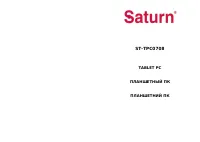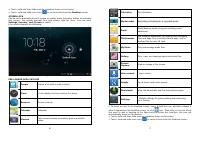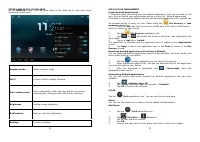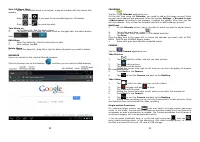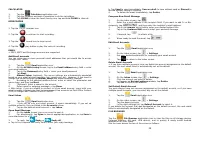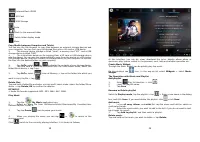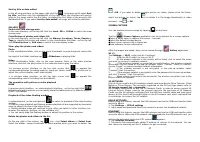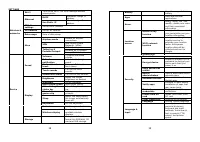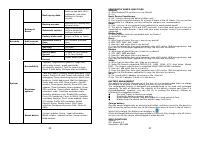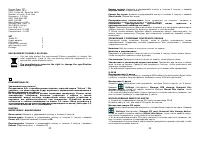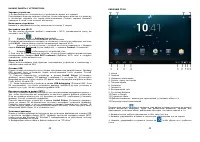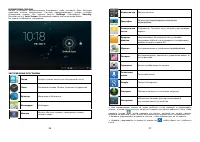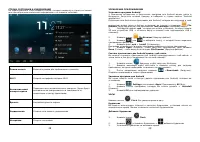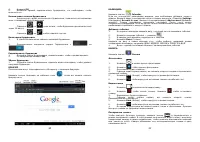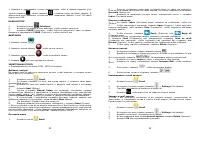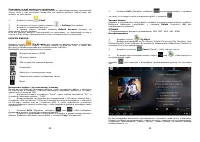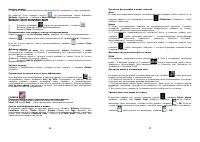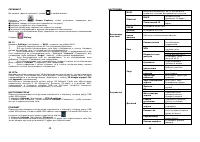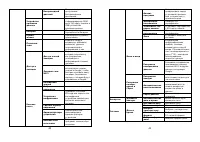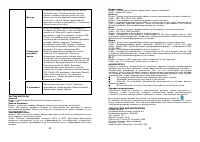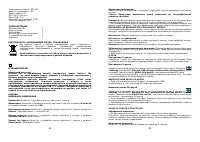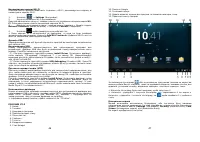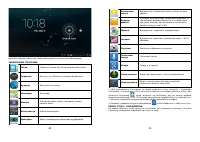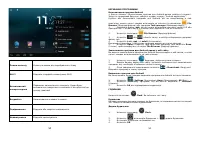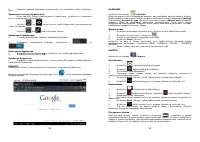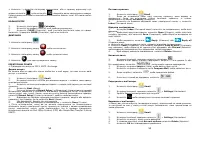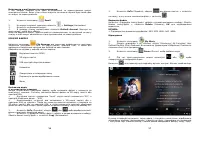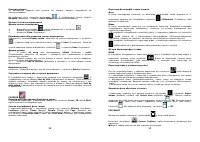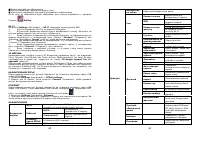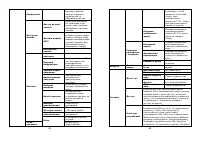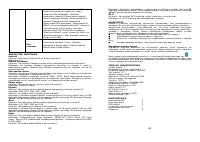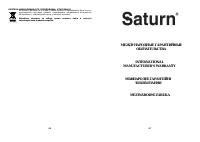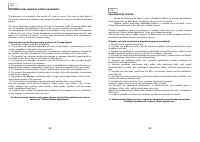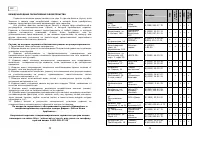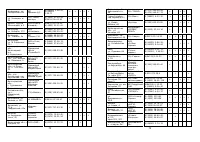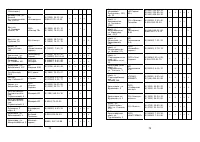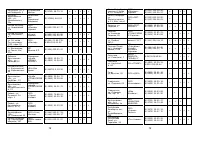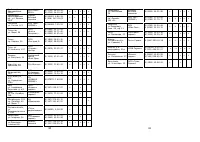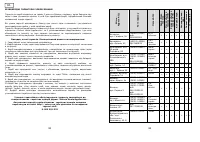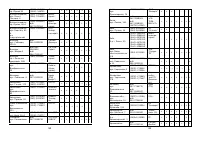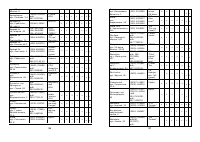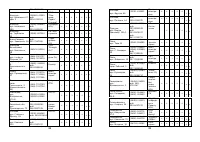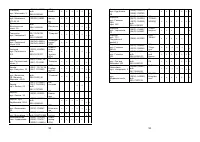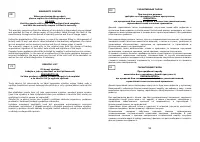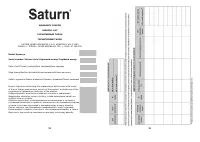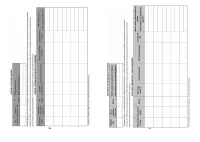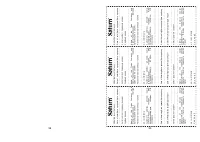Планшеты Saturn ST-TPC0708 - инструкция пользователя по применению, эксплуатации и установке на русском языке. Мы надеемся, она поможет вам решить возникшие у вас вопросы при эксплуатации техники.
Если остались вопросы, задайте их в комментариях после инструкции.
"Загружаем инструкцию", означает, что нужно подождать пока файл загрузится и можно будет его читать онлайн. Некоторые инструкции очень большие и время их появления зависит от вашей скорости интернета.
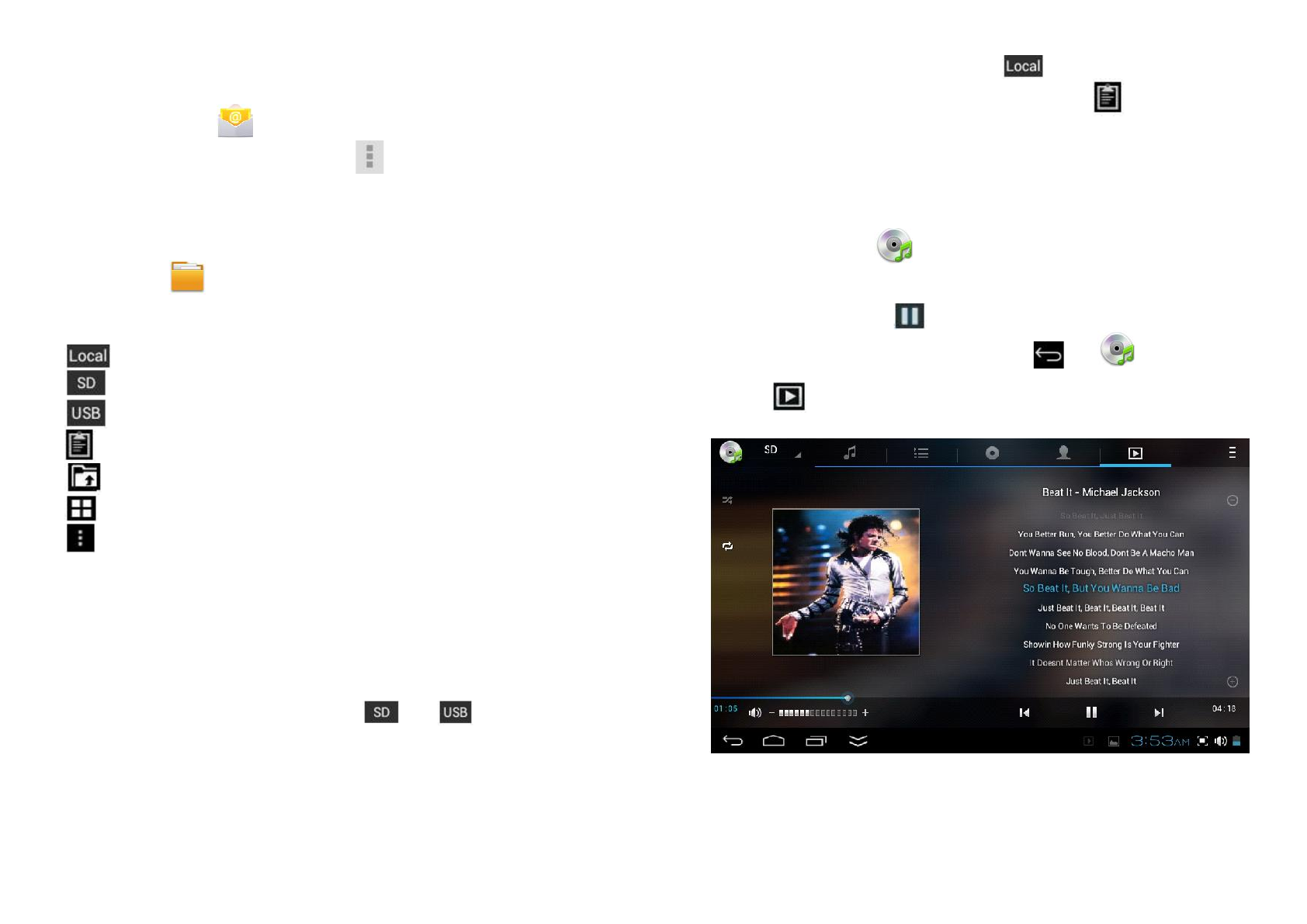
34
Установить e-mail аккаунт по умолчанию
У вас всегда должен быть один установленный по умолчанию аккаунт электронной
почты. Если у вас несколько аккаунтов, вы можете выбрать любой один как
аккаунт по умолчанию.
1.
Нажмите значок
.
2.
На экране почтового ящика нажмите
→
Settings
(Настройки).
3.
Нажмите на желаемый аккаунт.
4.
В правом списке настроек нажмите
Default Account
(Аккаунт по
умолчанию) для его выбора.
Если вы удалите аккаунт, назначенный по умолчанию, то следующий за ним в
списке e-mail аккаунт автоматически станет назначенным по умолчанию.
БРАУЗЕР ФАЙЛОВ
Нажмите значок
File Browser
для просмотра файлов на всех устройствах
хранения (внутренняя память, SD-карта памяти, устройство USB), а также для
быстрой установки программ для Android на ваш планшет.
Выбирайте значки в верхней части экрана:
Внутренняя память (ROM)
SD-карта памяти
USB устройство хранения данных
Копировать
Вернуться в предыдущую папку
Переключить режим отображения папки.
Меню
Копировать медиа с/на компьютер/планшет
Можно воспользоваться браузером файлов, чтобы копировать файлы с планшета
на компьютер и наоборот. Сначала скопируйте желаемые файлы на SD-карту
памяти или устройство USB.
☆
Внутренняя память называется “Local”, карта памяти называется “SD”, а
устройство хранения данных - “USB”.
☆
Нижеследующие инструкции для копирования с SD-карты памяти или с
устройства USB на планшет. Таким же способом вы можете копировать с планшета
на SD-карту памяти или на устройство USB, а затем подключить устройство
хранения данных к своему компьютеру, чтобы перенести файлы в желаемую папку
на вашем ПК.
1.
Нажмите
GoTo
(Перейти), выберите
или
чтобы отобразить
содержимое вашего устройства хранения данных.
2.
Нажмите и удерживайте папку/файл и войдите в режим множественного
выбора. Выберите желаемые папку/файл
→
нажмите
Copy
(Копировать).
35
3.
Нажмите
GoTo
(Перейти), выберите
внутреннюю память
→
нажмите
на папку, в которую хотите скопировать файл
→
нажмите
.
Удалить файлы
Нажмите и удерживайте папку/файл и войдите в режим множественного выбора.
Выберите желаемые папку/файл
→
нажмите
Delete
(Удалить)
,
OK
для
подтверждения удаления.
МУЗЫКА
☆
Поддерживаемые форматы аудиофайлов: MP2, MP3, WAV, AAC, WMA.
Воспроизведение
1.
Нажмите значок
My Music
.
2.
Выберите аудиофайл из All /Albums/ Artists/ Directories/ My Favorites/ User
Defined Playlists (Все/ Альбомы/ Исполнители/ Директории/ Избранное/ Плейлисты
пользова-теля) для проигрывания.
3.
Нажмите на значок
Pause
(Пауза), чтобы сделать паузу.
4.
Во время прослушивания можно нажать
или
чтобы вернуться
на предыдущий экран.
Нажмите
для перехода к интерфейсу проигрываемой музыки. Он выглядит
так:
В этом интерфейсе вы можете: просматривать/ скачивать слова песен, отображать
обложку альбома, воспроизводить/ ставить на паузу, переключать на предыдущее/
следующее произведение, ставить повтор, ставить режим случайного выбора
произведения и т.п.